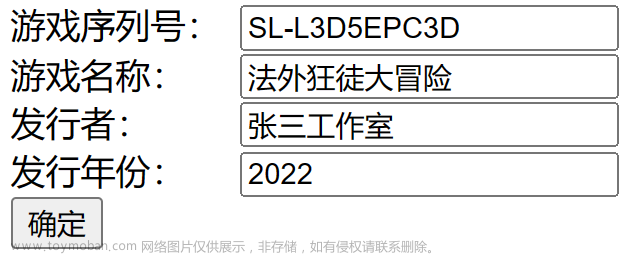在前一篇文章,我们了解了如何通过.NET6+Quartz开发基于控制台应用程序的定时任务,今天继续在之前的基础上,进一步讲解基于ASP.NET Core MVC+Quartz实现定时任务的可视化管理页面,仅供学习分享使用,如有不足之处,还请指正。
涉及知识点
- Quartz组件,关于Quartz组件的基本介绍,可参考前一篇文章或官网。
- GZY.Quartz.MUI,基于Quartz的定时任务维护UI,具有新增,删除,启动,停止等功能,之处DLL和WebAPI接口调用两种模式。
创建ASP.NET Core MVC项目
在Visual Studio 2022中,首先创建基于ASP.NET Core MVC 的项目,根据步骤进行创建即可,如下所示:

安装组件
项目创建成功后,通过NuGet包管理器,安装对应组件,本示例仅演示Quartz相关内容,所以只需要安装相关组件即可,如下所示:

组件注入
组件安装后,需要在Progrom.cs中进行注入,才可以在启动时加载对应内容。如下所示:
using GZY.Quartz.MUI.Extensions;
using QuartzAdmin.QuartzA;
var builder = WebApplication.CreateBuilder(args);
// Add services to the container.
builder.Services.AddControllersWithViews();
builder.Services.AddControllers();
//1. 添加QuartzUI服务
builder.Services.AddQuartzUI();
//2. 添加基于DLL模式的Quartz任务支持
builder.Services.AddQuartzClassJobs();
var app = builder.Build();
// Configure the HTTP request pipeline.
if (!app.Environment.IsDevelopment())
{
app.UseExceptionHandler("/Home/Error");
// The default HSTS value is 30 days. You may want to change this for production scenarios, see https://aka.ms/aspnetcore-hsts.
app.UseHsts();
}
app.UseHttpsRedirection();
app.UseStaticFiles();
app.UseRouting();
app.UseAuthorization();
//3.使用Quartz组件
app.UseQuartz();
app.MapControllerRoute(
name: "default",
pattern: "{controller=Home}/{action=Index}/{id?}");
//在Use中注册单例实例
app.Use(async (context, next) =>
{
if (next != null)
{
await next.Invoke();
}
});
app.Run();运行测试
在配置好后,运行程序,默认打开的是首页,手动输入网址https://localhost:7172/QuartzUI,即可看到Quartz管理页面,如下所示:

基于DLL的定时任务
在小型项目中,如果为了定时任务,再去创建WebAPI接口,会比较麻烦,所以基于DLL方式的任务更常见,在Quartz框架下,创建基于DLL方式的任务,需要实现IJobService接口,此接口是GZY.Quartz.MUI组件库自带的默认接口,如下所示:
using GZY.Quartz.MUI.BaseService;
namespace QuartzAdmin.QuartzA.Job
{
public class TestJob : IJobService
{
public string ExecuteService(string parameter)
{
Console.WriteLine($"测试任务被执行了:{parameter}.");
return String.Empty;
}
}
}任务创建成功后,在页面新建任务时,选择DLL方式,会自动识别TestJob,选择即可,如下所示:

基于WebAPI的定时任务
基于WebAPI的定时任务,是所有的WebAPI接口都可以作为调用的任务,无需特殊处理。在ASP.NET Core MVC项目中,默认情况下是支持WebAPI的,首先创建测试WebAPI接口,如下所示:
using Microsoft.AspNetCore.Http;
using Microsoft.AspNetCore.Mvc;
namespace QuartzAdmin.Controllers
{
[Route("api/[controller]/[action]")]
[ApiController]
public class TestApiController : ControllerBase
{
[HttpGet]
public void Test(string parameters)
{
Console.WriteLine($"test web api {parameters},---{DateTime.Now.ToString("yyyy-MM-dd HH:mm:ss")}");
}
}
}在任务管理页面,新建任务,任务类型选择API,URL就是WebAPI的接口网址,如下所示:

启动与暂停任务
默认情况下,创建的任务是停止状态,选择任务,开启任务即可。如果任务正在运行,也可以暂停任务。或者删除任务。如下所示:

查看任务执行记录
通过点击具体任务右侧的执行记录按钮,可以查看执行日志。如果有执行过程中有错误,也会显示,成功则不显示任何信息,如下所示:
 文章来源:https://www.toymoban.com/news/detail-789256.html
文章来源:https://www.toymoban.com/news/detail-789256.html
好了,以上就是ASP.NET Core MVC+Quartz开发定时任务管理页面的全部内容,旨在抛砖引玉,一起学习,共同进步。文章来源地址https://www.toymoban.com/news/detail-789256.html
到了这里,关于ASP.NET Core MVC+Quartz实现定时任务可视化管理页面的文章就介绍完了。如果您还想了解更多内容,请在右上角搜索TOY模板网以前的文章或继续浏览下面的相关文章,希望大家以后多多支持TOY模板网!